
جدول المحتويات:
- مؤلف John Day [email protected].
- Public 2024-01-30 07:36.
- آخر تعديل 2025-01-23 12:53.
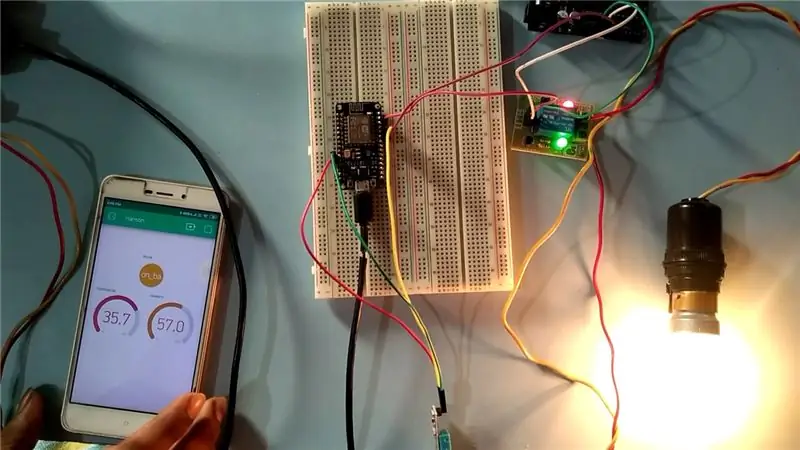


# المقدمة
أتمتة المنزل هي عملية أتمتة الأجهزة المنزلية مثل مكيف الهواء ، والمروحة ، والثلاجة ، والأضواء ، والقائمة تطول ، بحيث يمكن التحكم فيها من خلال الهاتف أو الكمبيوتر أو حتى عن بُعد. يتعامل هذا المشروع مع esp2866 nodeMCU للتحكم في الأجهزة المنزلية من خلال شبكة WiFi الخاصة بنا.
الخطوة 1: المكونات المستخدمة
ESP 2866 NodeMCU
2. 5V dc المصدر / اردوينو UNO لمصدر 5V
3. جهاز استشعار DHT11
4. لمبة كهربائية
5. 5V وحدة التتابع
6. اللوح
7. أسلاك العبور (ذكر - أنثى ، ذكر - ذكر)
8. الهاتف الذكي مع تثبيت تطبيق Blynk
9. شبكة WiFi.
الخطوة 2: الوصف

1. NodeMCU (وحدة Node MicroController) هي بيئة تطوير برمجيات وأجهزة مفتوحة المصدر مبنية على نظام غير مكلف للغاية يسمى نظام على شريحة (SoC) يسمى ESP8266.
ESP8266 عبارة عن شريحة وحدة WiFi منخفضة التكلفة يمكن تهيئتها للاتصال بالإنترنت من أجل إنترنت الأشياء (IoT) ومشروعات التكنولوجيا المماثلة. في الأساس ، لا يمكن لأجهزتك الكهربائية والميكانيكية العادية الاتصال بالإنترنت بمفردها. ليس لديهم الإعداد المدمج للقيام بذلك.
يمكنك إعداد ESP8266 بهذه المعدات والقيام بأشياء مذهلة. التحكم والمراقبة والتحليل وغير ذلك الكثير. يحتوي ESP8266 NodeMCU على 17 دبوسًا GPIO يمكن تخصيصها لوظائف مختلفة مثل I2C و I2S و UART و PWM و IR Remote Control و LED Light و Button بشكل برمجي. يمكن تكوين كل وحدة GPIO رقمية ممكّنة على أنها عالية أو منخفضة. لمزيد من التفاصيل الرجوع إلى
عقدة
الخطوة 3: مرحل




هو مفتاح يعمل بالكهرباء يمكن تشغيله أو إيقاف تشغيله ، والسماح للتيار بالمرور أم لا ، ويمكن التحكم فيه بجهد كهربائي منخفض ، مثل 5V التي توفرها دبابيس Arduino.
يوضح الشكل التالي دبوس وحدة الترحيل. تتصل الدبابيس الثلاثة الموجودة على الجانب الأيسر من وحدة الترحيل بجهد عالٍ ، وتقوم المسامير الموجودة على الجانب الأيمن بتوصيل المكون الذي يتطلب جهدًا منخفضًا - دبابيس Arduino.
يحتوي جانب الجهد العالي على موصلين ، لكل منهما ثلاثة مآخذ: مشترك (COM) ، مغلق عادةً (NC) ، ومفتوح عادةً (NO).
1. COM: دبوس مشترك
2. NC (مغلق عادةً): يتم استخدام التكوين المغلق عادةً عندما تريد إغلاق المرحل افتراضيًا ، مما يعني أن التيار يتدفق ما لم ترسل إشارة من Arduino إلى وحدة الترحيل لفتح الدائرة وإيقاف التيار.
3. NO (فتح عادةً): يعمل التكوين المفتوح عادةً في الاتجاه المعاكس: يكون المرحل مفتوحًا دائمًا ، لذلك يتم كسر الدائرة ما لم ترسل إشارة من Arduino لإغلاق الدائرة.
الروابط بين وحدة الترحيل و NodeMCU بسيطة حقًا:
1. GND: يذهب إلى الأرض
2. IN: يتحكم في المرحل (سيتم توصيله بمسمار رقمي nodeMCU)
3. VCC: يذهب إلى 5V
هنا ، نعطي دبوس التتابع 5V و GND متصل بدبوس arduino 5V و GND على التوالي ، ودبوس GND من arduino شائع مع دبوس GND الخاص بـ NodeMCU.
قبل الشروع في هذا المشروع ، أود أن أخبرك أنك تتعامل مع الجهد الكهربائي. لذا ، يرجى رؤية الاتصال بشكل صحيح قبل تشغيله. دبابيس ووصف الاتصال:
1. يقوم السلك الأخضر بتوصيل دبوس D2 الخاص بـ nodeMCU بـ i / p الخاص بالمرحل
2. السلكان الأحمر والأصفر يوصلان 5V و GND بـ VCC و GND للترحيل على التوالي.
الآن لتوصيل الحمل (في هذه الحالة المصباح). في البداية ، قم بقطع السلك المباشر للمصباح أو المصباح. الآن قم بتوصيل الطرف الأول ، أي يذهب إلى مصدر التيار الكهربائي إلى رقم التعريف الشخصي NO (إذا كنت ترغب في بعض الأحيان في تشغيل المصباح / المصباح) والطرف الآخر من السلك المباشر بالذهاب إلى المصباح ، إلى دبوس COM الخاص بالمرحل. يرجى العثور على الاتصال أدناه.
الخطوة 4: مستشعر DHT11

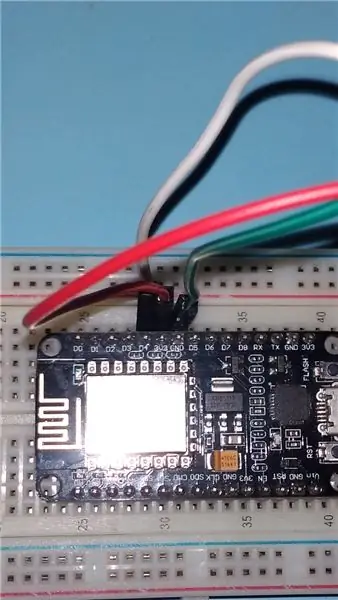

تُستخدم لاستشعار درجة حرارة ورطوبة مكان العمل في غرفة المستشعر هذه.
لمزيد من التفاصيل الرجوع
توصيل DHT11 على النحو التالي ، قم بتوصيل دبابيس VCC و GND للمستشعر بمسامير 3.3V و GND في nodeMCU على التوالي ودبوس البيانات بـ D4 في هذا البئر ، يمكنك استخدام أي من دبابيس GPIO في هذا المشروع الذي تمت مناقشته حتى الآن. نوع الرجوع إلى الصورة التالية:
هنا ، تربط الأسلاك الحمراء والخضراء دبابيس 3.3 فولت و GND للعقدة MCU مع دبوس VCC (+) و GND (-) لمستشعر DHT11 على التوالي.
الخطوة 5: تطبيق Blynk
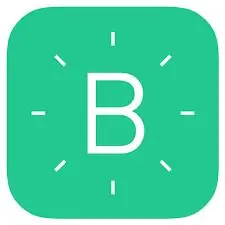
Blynk هو نظام أساسي جديد يتيح لك إنشاء واجهات بسرعة للتحكم في مشاريع الأجهزة الخاصة بك ومراقبتها من جهاز iOS و Android. بعد تنزيل تطبيق Blynk ، يمكنك إنشاء لوحة تحكم المشروع وترتيب الأزرار والشرائح والرسومات وعناصر واجهة المستخدم الأخرى على الشاشة.
لتبدأ مع blynk ، اتبع الرابط أدناه.
لمزيد من التفاصيل الرجوع
الخطوة 6: مخطط الدائرة
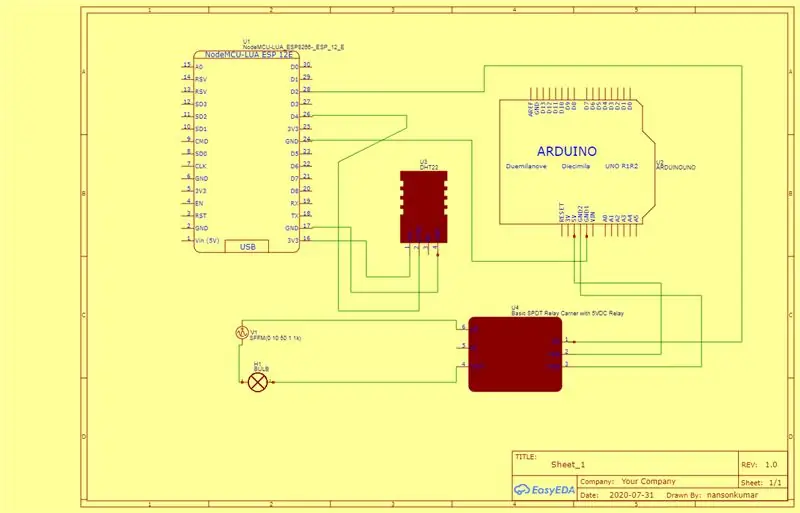
الخطوة 7: الكود
احصل على الكود الخاص بك هنا
بعض الروابط المفيدة أكثر
1. رابط مكتبة Blynk لـ arduino IDE
2. مكتبة استشعار dht11
3. مكتبة بسيطة الموقت
4. لماذا يتم استخدام مؤقت بسيط؟
موصى به:
(مشروع IOT) الحصول على بيانات الطقس باستخدام ESP8266 وواجهة برمجة تطبيقات Openweather: 5 خطوات

(مشروع IOT) الحصول على بيانات الطقس باستخدام ESP8266 وواجهة برمجة تطبيقات Openweather: في هذه التعليمات سنقوم ببناء مشروع IOT بسيط لجلب بيانات الطقس لمدينتنا من openweather.com/api وعرضها باستخدام برنامج المعالجة
DIY Hacking Your Own Home Automation System: 7 خطوات (بالصور)

DIY Hacking Your Own Home Automation System: يجب أن يكون نظام التشغيل الآلي للمنزل قادرًا على تشغيل / إيقاف تشغيل الأجهزة مثل الأضواء والمراوح وأنظمة الترفيه وما إلى ذلك. -المصدر لأنني أريد أن أفهم
مشروع "Ready Maker" - التحكم في مشروع Lego Power Functions: 9 خطوات

"Ready Maker" - التحكم في مشروع "Lego Power Functions": تعلم كيفية التحكم في وظائف Lego & quot؛ Power & quot؛ المكونات مع لوحة Arduino وبناء مشروعك في & quot؛ Ready Maker & quot؛ محرر (لا يوجد كود مطلوب) للتحكم عن بعد في نموذجك
Sonoff B1 Firmware Home Automation Openhab Google Home: 3 خطوات

Sonoff B1 Firmware Home Automation Openhab Google Home: أنا حقًا أحب البرنامج الثابت Tasmota لمفاتيح Sonoff الخاصة بي. لكن a لم يكن سعيدًا حقًا ببرنامج Tasmota الثابت على جهاز Sonoff-B1. لم أنجح تمامًا في دمجه في Openhab الخاص بي والتحكم فيه عبر Google Home ، لذلك كتبت شركتي الخاصة
(DIY) كيفية جعل ESP8266 Ultra Mini & Simple Relay Home Automation Board: 17 خطوة

(DIY) كيفية جعل ESP8266 Ultra Mini & Simple Relay Home Automation Board: مرحبًا الجميع ، اليوم سأخبرك ، كيف تصنع لوحة ترحيل Mini Esp 12 Wifi بقياس 3.9 سم × 3.9 سم فقط! تحتوي هذه اللوحة على بعض الميزات الرائعة التي يحبها كل محبي تقني. لقد قمت بتضمين جميع الملفات في الخطوات التالية. هذا المجلس
